Hướng dẫn cách dùng hàm ABS tính giá trị tuyệt đối trong Excel
Hướng dẫn cách dùng hàm ABS tính giá trị tuyệt đối trong Excel
Hàm ABS trong Excel được dùng để tính giá trị tuyệt đối các con số, biểu thức hay một tham chiếu chứa số. Ngoài ra, bạn cũng có thể kết hợp hàm ABS với những hàm khác để giải quyết vấn đề bài toán. Nếu bạn chưa biết cách sử dụng hàm ABS trong Excel như nào, xem ngay bài viết này nhé!
Hàm ABS (Giá trị tuyệt đối) trong Excel là gì?
Hàm ABS là hàm tính giá trị tuyệt đối trong Excel. Trước khi tìm hiểu về cách sử dụng hàm ABS trong Excel. Bạn cần biết giá trị tuyệt đối là một giá trị không có dấu âm và luôn lớn hơn hoặc bằng 0. Cụ thể giá trị tuyệt đối của một số dương là bản thân số đó, còn giá trị tuyệt đối của số âm thì bỏ dấu âm.
Trong Excel hàm ABS được dùng để trả về giá trị không có dấu của một số, một ô hay một phép tính. Hàm ABS còn kết hợp được với các hàm khác trong Excel để thực hiện những phép tính được yêu cầu.
Bạn có thể áp dụng hàm ABS để tính giá trị tuyệt đối trong Excel khi đề bài yêu cầu.
Cú pháp của hàm ABS trong Excel là gì?
Cú pháp hàm ABS được viết như sau: =ABS(number).
Trong đó: Number bắt buộc phải có, là số thực mà bạn cần tìm giá trị tuyệt đối.
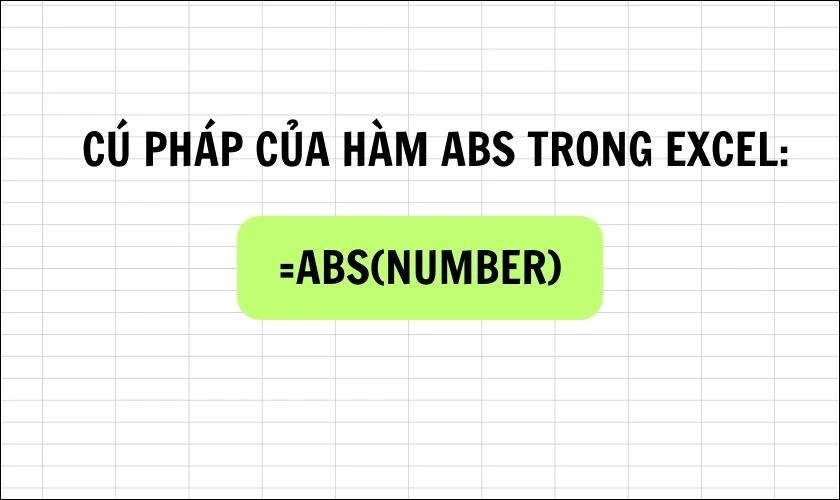
Một vài lưu ý bạn cần nhớ:
- Dữ liệu bạn nhập vào công thức phải là số thực, như vậy hàm mới trả về kết quả.
- Nếu bạn chọn nhầm ô không có giá trị thì hàm mặc định là 0.
- Khi bạn thêm vào ký tự khác không phải con số thì hàm ABS sẽ báo lỗi: #VALUE!
- Các hàm khác bạn kết hợp không ra kết quả là số thì hàm ABS cũng sẽ báo lỗi: #VALUE!
Vì thế bạn cần cẩn thận trước khi thực hành sử dụng hàm ABS. Nhằm giúp bạn hiểu rõ về hàm giá trị tuyệt đối trong Excel, các bạn hãy lướt xuống đọc tiếp các cách thực hiện được chúng tôi chia sẻ.
Xem thêm: Hướng dẫn hàm tách chữ trong Excel cực nhanh.
Cách tính giá trị tuyệt đối trong Excel bằng hàm ABS
Dưới đây là các cách dùng hàm ABS trong Excel chỉ với vài thao tác là các bạn đã có thể thực hiện được. Theo dõi nhé!
Tính giá trị tuyệt đối của 1 số
Ví dụ tính giá trị tuyệt đối của 1 số cụ thể: -6, 9, 200, -256.
- Bước 1: Bạn sử dụng hàm ABS để tính giá trị tuyệt đối của số -6 theo công thức =ABS(-6). Để tính giá trị tuyệt đối của số 9, bạn cũng nhập theo công thức =ABS(9). Thực hiện tương tự cho số 200 và -256.
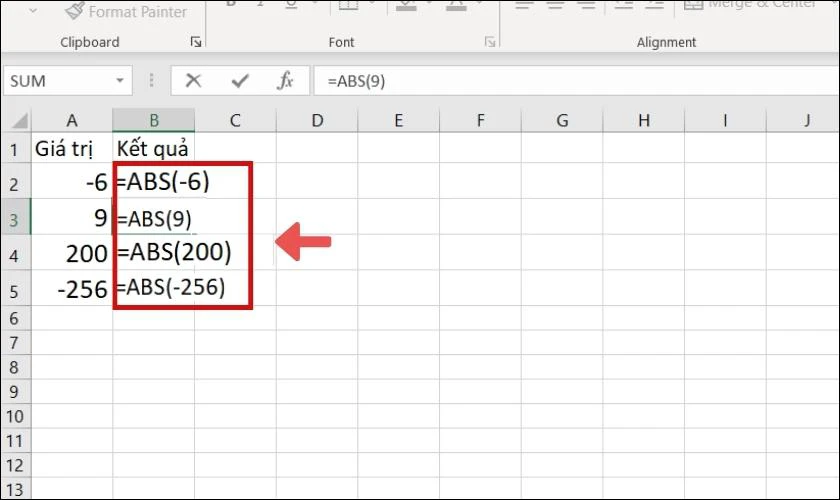
- Bước 2: Bạn chỉ cần nhấn Enter và xem kết quả giá trị tuyệt đối của từng số.
(Hình ảnh: ham-abs-trong-excel-3)
Với thao tác đơn giản và dễ dàng, bạn có thể thực hiện tương tự để tính những số khác.
Xem thêm: Hàm today là gì trong Excel. Cách sử dụng tối ưu hàm today trong Excel. Xem ngay!
Tính giá trị tuyệt đối của 1 ô
Ví dụ: Tính giá trị tuyệt đối của ô A5 như hình minh họa phía dưới. Bạn làm theo các bước dưới đây:
- Bước 1: Để tính giá trị tuyệt đối của ô A2, bạn cần nhập hàm ABS theo công thức =ABS(A2).
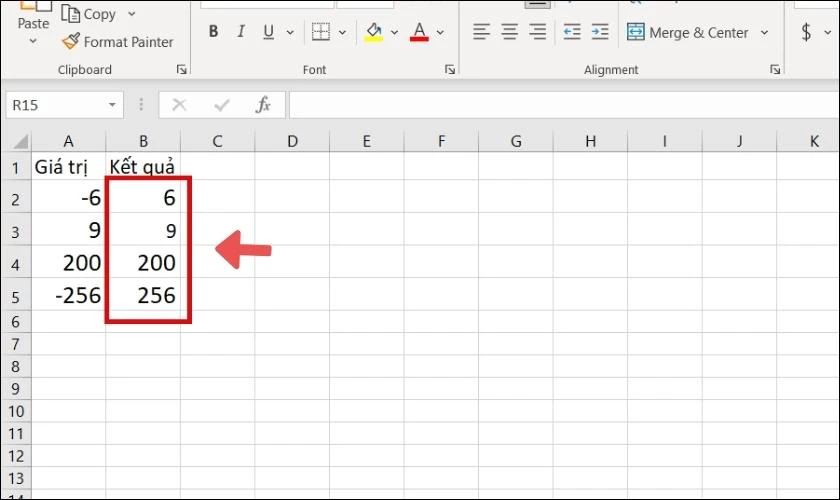
- Bước 2: Tiếp tục bạn nhấn Enter là ra kết quả. Bạn làm theo tương tự với các ô còn lại. Ngoài ra bạn cũng có thể dùng chuột kéo xuống các ô khác để áp dụng công thức nhanh hơn.
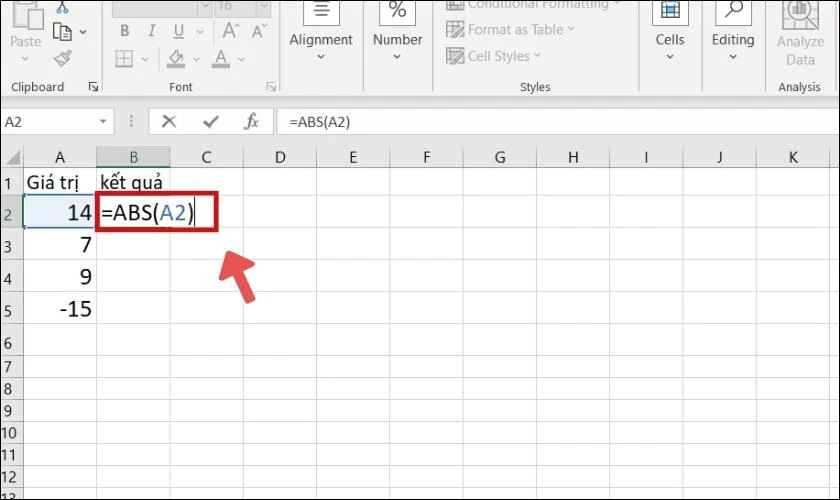
Như vậy là bạn đã hoàn thành xong cách tính giá trị tuyệt đối của 1 ô chỉ trong 2 bước. Sau đây là cách tính giá trị tuyệt đối của 1 hàm.
Tính giá trị tuyệt đối của 1 hàm
Ví dụ: Bạn muốn tính giá trị tuyệt đối của tổng các ô từ A2 đến A6, bạn làm theo công thức như sau:
- Bước 1: Bạn nhập công thức =ABS(SUM(A2:A6)). Trong đó, hàm SUM(A2:A6) có nhiệm vụ tính tổng cột từ A2 đến A6. Kết hợp với hàm ABS sẽ ra kết quả giá trị tuyệt đối của tổng cột cần tính.
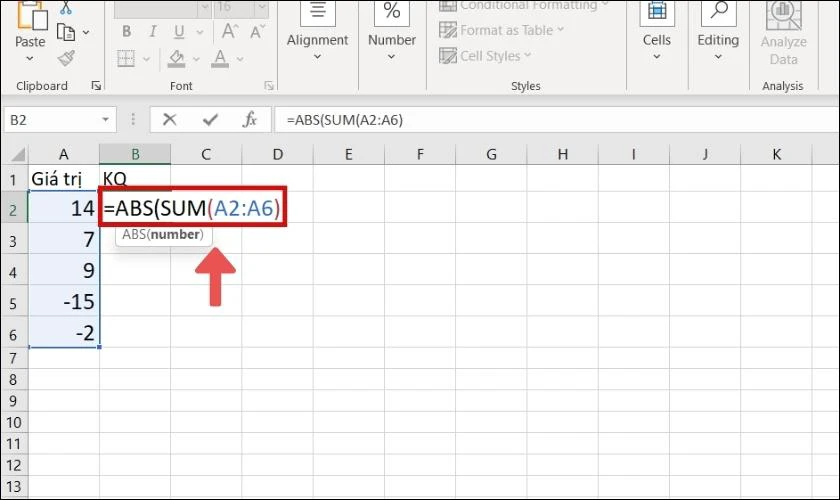
- Bước 2: Cuối cùng bạn chỉ việc nhấn Enter là thành công.
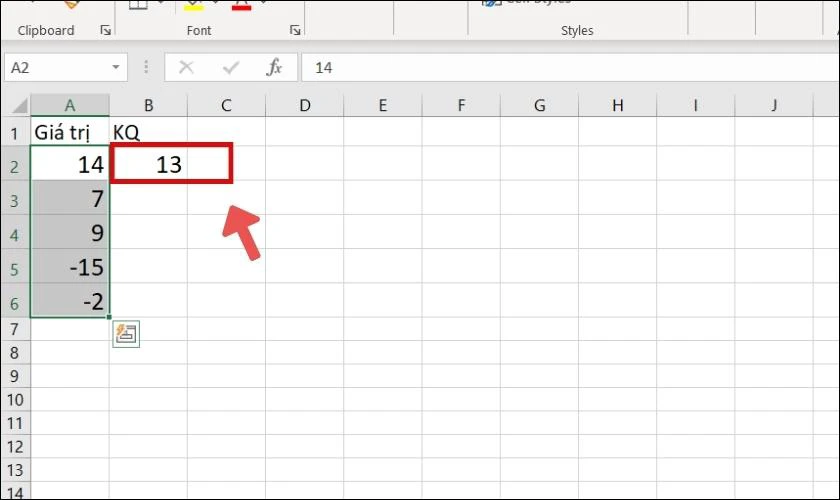
Ngoài hàm SUM bạn cũng có thể kết hợp những hàm khác chẳng hạn như hàm IF để tính giá trị tuyệt đối của 1 hàm.
Hàm DATE trong Excel là gì? Hướng dẫn chi tiết cách sử dụng hàm DATE tại đây, xem ngay!
Kết hợp hàm ABS và hàm IF trong Excel
Hàm IF là hàm rất thông dụng trong Excel, thuộc một trong các hàm logic dùng để trả về một giá trị mà bạn yêu cầu nếu điều kiện là đúng và giá trị khác nếu như điều kiện sai.
Hàm IF có cú pháp như sau: =IF(logical_test, [value_if_true], [value_if_false])
Theo đó:
- Logical_test: Là giá trị hay biểu thức logic có giá trị đúng hoặc sai, bắt buộc phải có. Bạn có thể chỉ định đây là ký tự, con số hay bất cứ biểu thức so sánh khác.
- Value_if_true: Là một giá trị mà hàm sẽ trả về đúng (TRUE) nếu điều kiện thỏa mãn.
- Value_if_false: Là giá trị mà hàm trả về sai (FALSE) nếu điều kiện không thỏa mãn.
Hàm IF và hàm ABS thường được kết hợp để thực hiện những bài tính toán dựa trên điều kiện đưa sẵn. Để rõ hơn mời bạn theo dõi ví dụ sau đây:
Ví dụ: Bạn muốn kiểm tra xem giá trị tuyệt đối của ô A3 có lớn hơn số -7 hay không, bạn làm theo như sau:
- Bước 1: Bạn nhập hàm theo cú pháp =IF(ABS(A3)>-7, “Lớn hơn -7”, “Nhỏ hơn -7”).
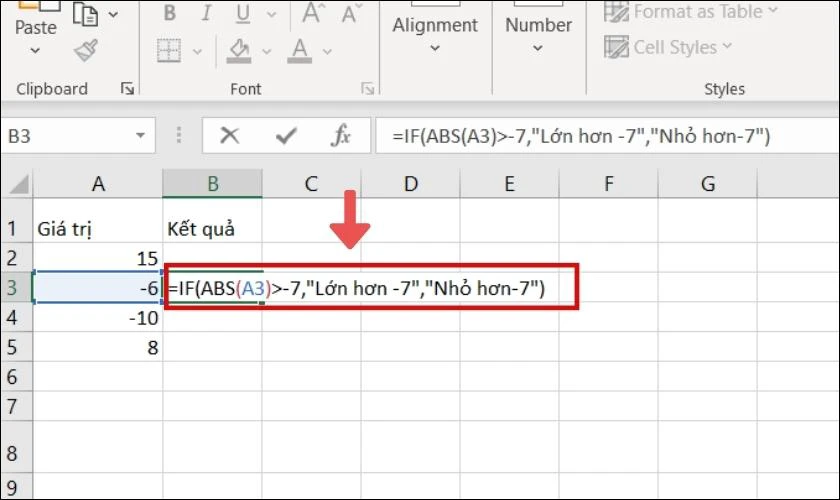
- Bước 2: Sau đó bạn nhấn Enter để ra được kết quả đúng. Ở các ô khác, bạn cũng nhập công thức tương tự hoặc dùng chuột để tự động áp dụng công thức.
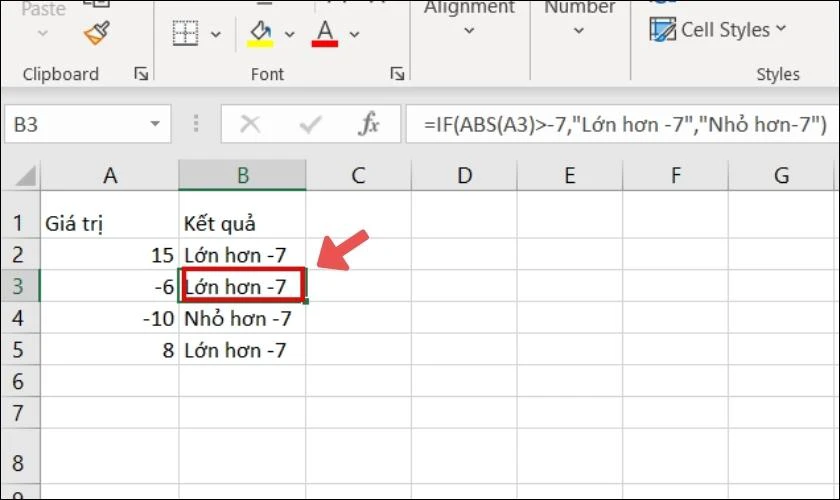
Bạn hãy dựa theo để thực hiện những bài toán khác nhé!
Xem thêm: Hướng dẫn sử dụng hàm Max trong Excel cực dễ.
Một số lỗi hay gặp khi sử dụng hàm ABS
Các lỗi bạn sẽ thường gặp trong lúc sử dụng hàm ABS:
- Hàm ABS báo lỗi #VALUE!
Khi sử dụng hàm ABS để tính giá trị tuyệt đối bạn vô tình chọn các ô có chứa hoặc nhập vào ký tự đặc biệt, chữ cái… nên hàm sẽ báo lỗi #VALUE!. Vì hàm ABS chỉ tính giá trị tuyệt đối của dữ liệu dạng số vì thế trường hợp này bạn nên kiểm tra số liệu và chỉnh sửa lại là được.
- Hàm ABS trả về kết quả “0”
Đây là một lỗi cơ bản ở hàm ABS. Nguyên nhân có thể do bạn tính giá trị tuyệt đối ở ô dữ liệu bị trống hoặc có giá trị là 0 nên hàm ABS sẽ trả kết quả về 0. Cách khắc phục là bạn chỉ cần kiểm tra lại các ô để điều chỉnh là xong.
Kết luận
Trên đây là toàn bộ thông tin về hàm ABS trong Excel là gì cùng cách sử dụng rất đơn giản. Hy vọng bạn đã nắm rõ và sử dụng hàm ABS để tính giá trị tuyệt đối trong Excel. Theo dõi chúng tôi nếu muốn biết thêm nhiều thông tin về thủ thuật, phép tính khác trong Excel nhé!
Bạn đang đọc bài viết Hướng dẫn cách dùng hàm ABS tính giá trị tuyệt đối trong Excel tại chuyên mục Excel trên website Điện Thoại Vui.

Tôi là Trần My Ly, một người có niềm đam mê mãnh liệt với công nghệ và 7 năm kinh nghiệm trong lĩnh vực viết lách. Công nghệ không chỉ là sở thích mà còn là nguồn cảm hứng vô tận, thúc đẩy tôi khám phá và chia sẻ những kiến thức, xu hướng mới nhất. Tôi hi vọng rằng qua những bài viết của mình sẽ truyền cho bạn những góc nhìn sâu sắc về thế giới công nghệ đa dạng và phong phú. Cùng tôi khám phá những điều thú vị qua từng con chữ nhé!






